2025-01-30 12:59:02来源:hsysdianji 编辑:佚名
在数字化办公和学习的时代,将纸质文件或图片转换为电子格式变得越来越重要。其中,将扫描的文档转换为pdf格式是一种常见的需求,因为它可以保持文档的原始布局,并且方便存储和分享。本文将介绍如何使用“扫描全能王”这款应用,将文档或图片扫描并保存为pdf格式。
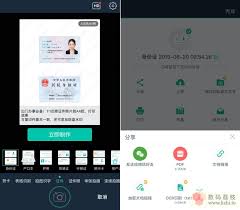
在开始之前,请确保你的手机或平板电脑已经安装了“扫描全能王”应用程序。如果你还没有下载,可以在app store或google play上找到它。此外,你需要准备需要扫描的纸质文件或图片。

1. 打开应用:首先打开“扫描全能王”,进入主界面。
2. 选择扫描模式:点击“拍照”或“相册”按钮,根据你的需求选择从相机直接拍摄文档还是从相册中选择已有的图片进行扫描。
3. 调整扫描参数:在拍摄或选择图片后,你可以通过应用提供的编辑工具来裁剪图片、调整对比度、亮度等,以获得最佳的扫描效果。
4. 保存为pdf:完成上述步骤后,点击“下一步”或相应的按钮进入预览界面。在此界面,你可以查看扫描后的图像。确认无误后,选择“导出”或“分享”选项,在弹出的菜单中选择“pdf格式”进行保存。

- ocr文字识别:除了基本的扫描功能外,“扫描全能王”还支持ocr(光学字符识别)技术,可以将扫描的文本转换为可编辑的文字。这对于需要编辑扫描文档的情况非常有用。
- 多页pdf:如果你想将多个文档合并成一个pdf文件,只需按照上述步骤依次扫描每一页,然后在导出时选择将所有扫描页面合并为一个pdf文件。
- 隐私保护:请注意保护个人隐私。避免扫描包含敏感信息的文档,除非你确信这些数据是安全的。
通过以上步骤,你可以轻松地使用“扫描全能王”将各种文档或图片扫描并保存为pdf格式。无论是用于工作汇报、学习资料整理还是个人档案管理,“扫描全能王”都是一个非常实用的工具。希望本文能帮助到那些想要尝试这一功能的用户们。